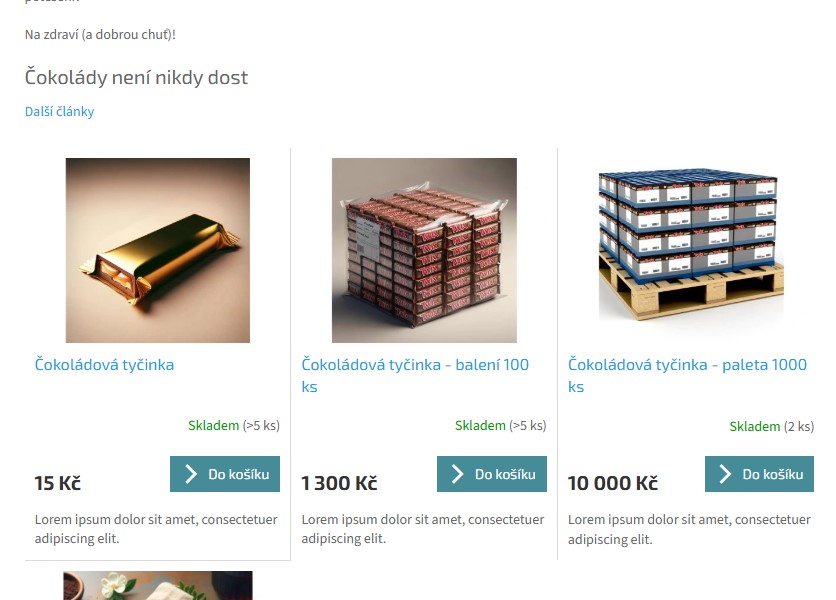Oživte své blogové články dynamickým výpisem produktů
Věnujete se blogu a snažíte se zákazníkům poradit s výběrem produktů? Díky doplňku „Produkty v článcích“ můžete svým článkům dodat nový rozměr! Tento nástroj umožňuje snadno a intuitivně přidávat dynamický výpis produktů přímo do článků, čímž usnadníte zákazníkům rozhodování a podpoříte prodej.
Nejenže výpis produktů zachová jednotný design a chování, jaké mají vaše kategorie, ale také zajistí, že skryté produkty budou automaticky nahrazeny aktuálními nabídkami. Ať už se rozhodnete pro dynamické načítání produktů z jednoho URL nebo pro ruční výběr konkrétních produktů, přizpůsobíte doplněk přesně svým potřebám.
V tomto návodu vás krok za krokem provedeme procesem nastavení a používání doplňku. Připravte se vylepšit své články a nabídnout zákazníkům snadný, intuitivní nákupní zážitek! Doplněk si můžete objednat zde.
V našem návodu se podíváme na to, jak doplněk použít pro výpis konkrétních námi vybraných produktů u článku.
Pro návod na zobrazení produktů náhodně z vybrané kategorie prosím přejděte na stránku doplňku.
1. Najdeme stránku blogové kategorie
- Na e-shopu: v menu přejdeme na odkaz s blogovou kategorií a zvolíme požadovaný článek.
- Administrace shoptetu: Přejděte do sekce Vzhled a obsah → Články → Rubrika → zvolená rubrika (my jsme v rubrice Novinky) a zvolíme požadovaný článek.
2. Úprava článku
- V rozhraní Upravit článek přejděte dolů do sekce, kde je editor obsahu.
- Klikněte na tlačítko Nástroje → Zdrojový kód, čímž se zobrazí HTML kód.
3. Nasazení kódu pro produkty
- V zobrazeném okně editoru kódu nasadíme na poslední místo kód, který je zde uvedený.
- (!před úpravou prosím zálohovat ! )
- Celý tento kód zkopírujeme a vložíme na poslední místo, za poslední text v zobrazeném editoru.
<!-- --------------------------------------------- Produkty v článku --------------------------------------------- -->
<div class="blog-section">
<div class="blog-header">
<div class="blog-title-container">
<h2 class="blog-title">Čokolády není nikdy dost</h2>
</div>
<div class="btn-line-container">
<div class="btn-line-blog"><a href="/novinky/" class="custom-button2">Další články</a></div>
</div>
</div>
</div>
<div class="dmproducts">
<div class="detail" sourceurl="zde bude 1.URL produktu">.</div>
<div class="detail" sourceurl="zde bude 2.URL produktu">.</div>
<div class="detail" sourceurl="zde bude 3.URL produktu">.</div>
<div class="detail" sourceurl="zde bude 4.URL produktu">.</div>
</div>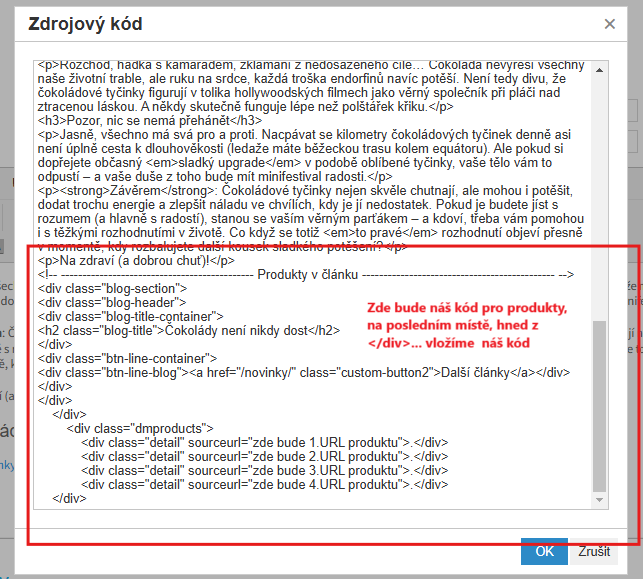
4. Jak upravit kód pro produkty, změna počtu produktů, vložení URL produktů na eshopu.
- Vyhledání URL konkrétního produktu
- V eshopu najdeme produktu, který chceme zobrazovat v produktech u článku a zkopírujeme jeho URL adresu.
- Zkopírovanou URL vložíme do našeho kódu u článku mezi uvozovky, kde je text „zde bude URL produktu“
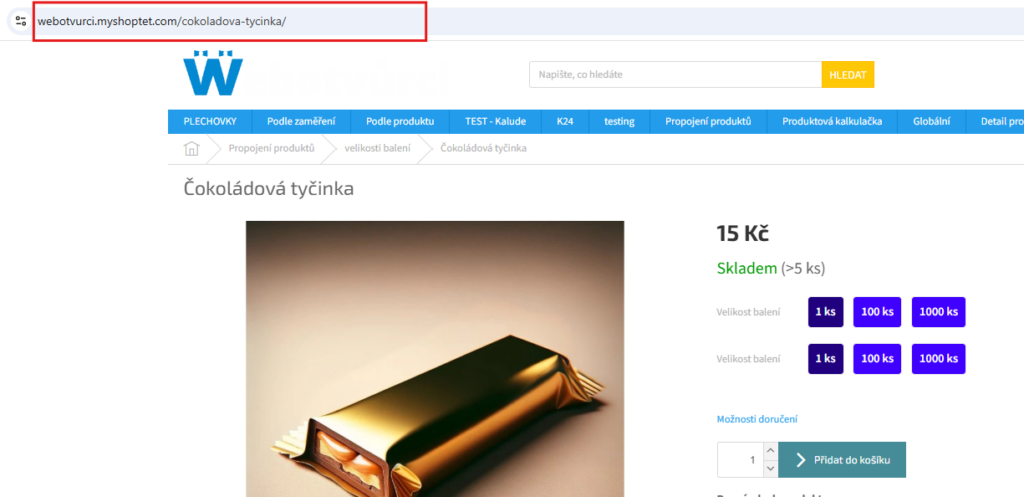
<!-- --------------------------------------------- Produkty v článku --------------------------------------------- -->
<div class="blog-section">
<div class="blog-header">
<div class="blog-title-container">
<h2 class="blog-title">Čokolády není nikdy dost</h2>
</div>
<div class="btn-line-container">
<div class="btn-line-blog"><a href="/novinky/" class="custom-button2">Další články</a></div>
</div>
</div>
</div>
<div class="dmproducts">
<div class="detail" sourceurl="https://webotvurci.myshoptet.com/cokoladova-tycinka/">.</div>
<div class="detail" sourceurl="zde bude 2.URL produktu">.</div>
<div class="detail" sourceurl="zde bude 3.URL produktu">.</div>
<div class="detail" sourceurl="zde bude 4.URL produktu">.</div>
</div>- Tímto způsobem se nám bude vypisovat 1.produkt u článku, v tomto případě to bude produkt Čokoládová tyčinka.
- Pokud bychom chtěli přidat další produkty, pokračujeme stejným způsobem. Vkládáme URL detailu produktu do uvozovek, kde je text „zde bude URL produktu“
- Pokud bychom chtěli uvést pouze jeden produkt, smažeme ostatní <div class=“detail“ sourceurl=“zde bude URL produktu“>.</div>
- Naopak pokud budeme chtít úvest více produktu v článku, budeme přidávat další <div class=“detail“ sourceurl=„zde bude URL produktu“>.</div>
- Vždy prosím ověřit, že nám celý kód končí dvěma </div></div> ,tak jak je uvedeno v celém ukázkovém kódu.
Tato část kódu vytváří odkaz na blogovou kategorii s dalšími články:
<div class="btn-line-blog"><a href="/novinky/" class="custom-button2">Další články</a></div>Část „/novinky/“ nahraďte koncovou částí URL adresy blogové kategorie, do které chcete dokazovat.
- Takto by vypadal článek jenom s jedním produktem:
<!-- --------------------------------------------- Produkty v článku --------------------------------------------- -->
<div class="blog-section">
<div class="blog-header">
<div class="blog-title-container">
<h2 class="blog-title">Čokolády není nikdy dost</h2>
</div>
<div class="btn-line-container">
<div class="btn-line-blog"><a href="/novinky/" class="custom-button2">Další články</a></div>
</div>
</div>
</div>
<div class="dmproducts">
<div class="detail" sourceurl="https://webotvurci.myshoptet.com/cokoladova-tycinka/">.</div>
</div>- Příklad článku s dvěma produkty
<!-- --------------------------------------------- Produkty v článku --------------------------------------------- -->
<div class="blog-section">
<div class="blog-header">
<div class="blog-title-container">
<h2 class="blog-title">Čokolády není nikdy dost</h2>
</div>
<div class="btn-line-container">
<div class="btn-line-blog"><a href="/novinky/" class="custom-button2">Další články</a></div>
</div>
</div>
</div>
<div class="dmproducts">
<div class="detail" sourceurl="zde bude 1.URL produktu">.</div>
<div class="detail" sourceurl="zde bude 2.URL produktu">.</div>
</div>- Příklad článku s třemi produkty
<!-- --------------------------------------------- Produkty v článku --------------------------------------------- -->
<div class="blog-section">
<div class="blog-header">
<div class="blog-title-container">
<h2 class="blog-title">Čokolády není nikdy dost</h2>
</div>
<div class="btn-line-container">
<div class="btn-line-blog"><a href="/novinky/" class="custom-button2">Další články</a></div>
</div>
</div>
</div>
<div class="dmproducts">
<div class="detail" sourceurl="zde bude 1.URL produktu">.</div>
<div class="detail" sourceurl="zde bude 2.URL produktu">.</div>
<div class="detail" sourceurl="zde bude 3.URL produktu">.</div>
</div>- Příklad článku s čtyřmi produkty
<!-- --------------------------------------------- Produkty v článku --------------------------------------------- -->
<div class="blog-section">
<div class="blog-header">
<div class="blog-title-container">
<h2 class="blog-title">Čokolády není nikdy dost</h2>
</div>
<div class="btn-line-container">
<div class="btn-line-blog"><a href="/novinky/" class="custom-button2">Další články</a></div>
</div>
</div>
</div>
<div class="dmproducts">
<div class="detail" sourceurl="zde bude 1.URL produktu">.</div>
<div class="detail" sourceurl="zde bude 2.URL produktu">.</div>
<div class="detail" sourceurl="zde bude 3.URL produktu">.</div>
<div class="detail" sourceurl="zde bude 4.URL produktu">.</div>
</div>5. Uložení
Po editaci zavřeme okno zdrojového kódu a uložíme celou stránku článku.